很多人在插上佳能打印机或扫描仪后,会发现电脑突然弹出一个提示,或者设备管理器里出现一个黄色感叹号,显示名称还是“Generic USB Hub”,一瞬间看得人满脸问号,完全不知道应该去哪下载这个驱动。今天这篇文章就来告诉你它是什么以及两种简单的下载方法。

一、Generic USB Hub是什么?
Generic USB Hub并不是佳能专用驱动,也不是你要单独安装的打印机驱动,而是系统里的一个“通用 USB 控制器”驱动,负责设备连接、数据传输等基础通讯。如果这里的驱动没装好,佳能打印机、扫描仪、相机等USB设备就会出现没反应或者黄色感叹号等情况。
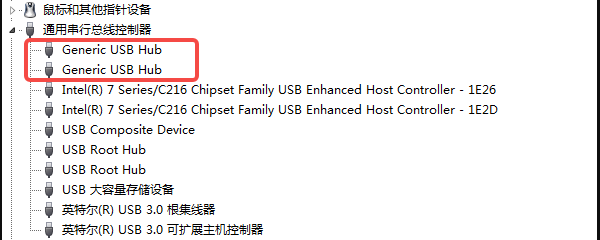
二、Generic USB Hub下载方法
方法一:使用驱动人生自动识别并安装
如果你不懂USB控制器、芯片组等硬件,也不想去手动对照一堆驱动文件,那么最简单的方法就是借助工具来自动识别。比如驱动人生这款知名的驱动管理工具,不仅能自动设备型号,也能匹配正确的USB控制器驱动,比手动查找快得多。操作步骤非常简单:

 好评率97%
好评率97%  下载次数:4830904
下载次数:4830904
1、进入驱动人生客户端,点击“立即诊断”,等待系统检测。
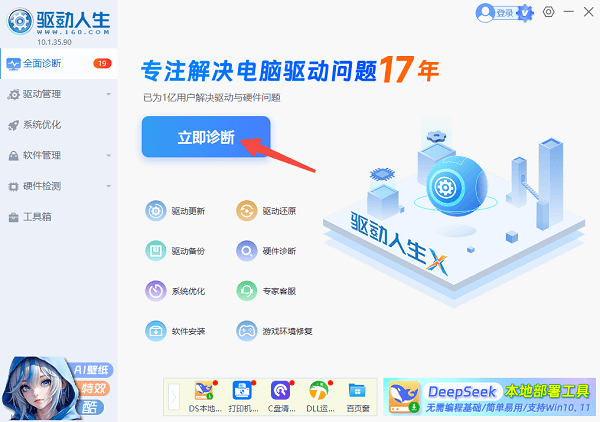
2、找到列表中的“Generic USB Hub /未知USB设备/ USB控制器”,点击“全面修复”。
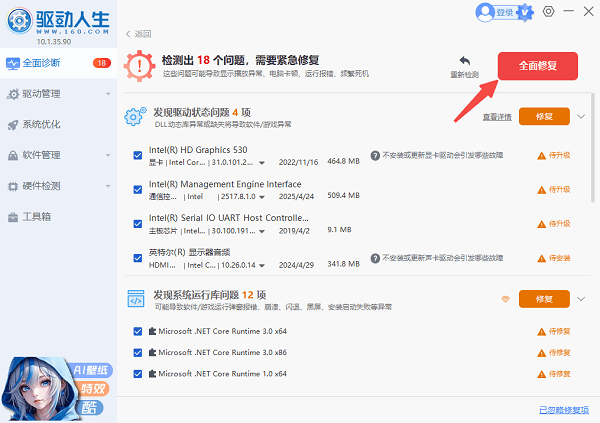
3、等待安装完成后,重启一下电脑。此时佳能打印机、扫描仪一般都会立刻恢复正常。
方法二:从主板官网下载USB控制器驱动
如果你习惯手动下载,也可以选择去主板官网安装 USB 控制器相关的驱动。步骤如下:
1、查你的主板型号(如华硕B560、微星B450等)。
2、打开浏览器,输入查看到型号进行搜索。
3、找到“Chipset / USB Driver / INF 驱动”,点击下载并安装。
4、最后再重启一下电脑。
方法三:用设备管理器手动安装
最后一个方法相比前两个稍微麻烦点,但也能解决。不过对于新手来说不太友好,而且容易下载到错误版本。具体操作:
1、右键“此电脑”→“管理”。
2、打开设备管理器,找到有感叹号的Generic USB Hub /未知USB设备。
3、右键“属性 → 详细信息”,在属性里选择“硬件ID”。
4、复制类似于:
USB\VID_8087&PID_0026
USB\VID_0BDA&PID_0411
5、再根据硬件ID,去设备厂商官网或主板官网下载对应USB控制器驱动。
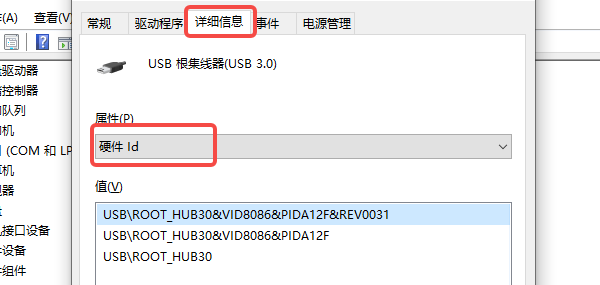
只要USB控制器驱动装对了,Generic USB Hub感叹号就会消失,佳能打印机、扫描仪等 USB 外设也会恢复正常识别。如果你懒得去手动折腾,那么最直接的方法就是使用驱动人生自动识别并安装驱动,尤其适合新手小白。



